En este post veremos cómo arreglar 0X800F080C .Error de .NET Framework en Windows 10. que puede enfrentar al instalarlo o configurarlo. El error indica que puede haber algunos archivos dañados o dañados .NET Framework dependencias en el sistema. Los usuarios que enfrentan este problema no pueden instalar el .NET Framework y ejecutar algunos archivos de programa específicos en su sistema.

0X800F080C .Error de .NET Framework
Si se enfrenta a este problema, pruebe los siguientes métodos para resolverlo:
- Permitir .NET Framework en estado de inicio limpio.
- Ejecutar el .NET herramienta de reparación.
- Ejecutar escaneo SFC.
- Ejecutar análisis de DISM.
- Descargar .Instalador sin conexión de .NET Framework.
1] Habilitar .NET Framework en el Panel de control
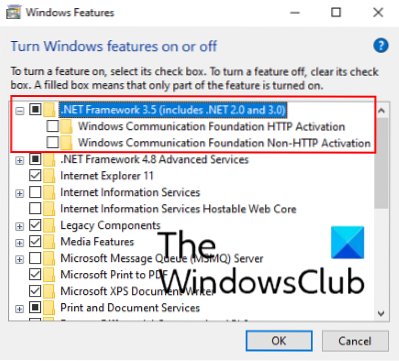
Muchas aplicaciones o software requieren una versión específica del .NET Framework. A veces, los usuarios encuentran un mensaje mientras ejecutan una aplicación o software, "Esta aplicación requiere .NET Framework para ejecutar, pero esa versión no está instalada en su sistema."
Puede habilitar el .NET Framework en el Panel de control, incluso mejor, hágalo en estado de inicio limpio.
Escriba Características de Windows en el cuadro de búsqueda de Windows 10 y haga clic en “Activar o desactivar las características de windows."Ahora, seleccione la casilla de verificación de la versión requerida y haga clic en Aceptar.
Esto instalará el .NET en su sistema. Debería estar conectado a Internet mientras habilita la .NET Framework usando características de Windows. Reinicie su dispositivo si recibe un mensaje tan rápido en la pantalla.
Tenga en cuenta que no es necesario seleccionar las casillas de verificación para la activación HTTP de Windows Communication Foundation (WCF) y la activación no HTTP de Windows Communication Foundation (WCF), ya que estas características son requeridas por los desarrolladores o administradores de servicios.
2] Ejecutar .Herramienta de reparación de .NET Framework de Microsoft

Microsoft Corporation proporciona un .NET Framework Repair Tool para usuarios de Windows. Esta herramienta escanea el sistema en busca de .NET y las repara. Es un software portátil que significa que no necesita instalarlo en su PC. Simplemente haga doble clic en el archivo descargado y se ejecutará en su PC. Haga clic en Siguiente para iniciar la herramienta para reparar el daño .Dependencias .NET. Cuando se complete el proceso de reparación, haga clic en Finalizar y reinicie su computadora.
Si este método no le funcionó, continúe con el siguiente.
3] Ejecute el escaneo SFC en su PC
SFC o System File Checker es una utilidad para computadoras con Windows proporcionada por Microsoft. Escanea el sistema en busca de archivos corruptos y los repara. Para realizar un escaneo SFC en su computadora, inicie el símbolo del sistema como administrador y escriba sfc / scannow, y presione Enter.
Puede llevar algún tiempo escanear todo el sistema en busca de archivos corruptos. Cuando se complete el escaneo, reinicie su computadora.
4] Ejecute el análisis DISM en su PC
Puedes desplegar .NET Framework 3.5 en su sistema usando el escaneo DISM. La herramienta de línea de comandos DISM creará una imagen modificada en su sistema para implementar el .NET Framework versión. Inicie el símbolo del sistema como administrador, escriba el siguiente comando y presione Entrar.
DISM / Online / Enable-Feature / FeatureName: NetFx3 / All
El comando anterior instalará el .NET Framework 3.5 archivos de la actualización de Windows.
Por lo tanto, asegúrese de estar conectado a Internet mientras ejecuta el comando anterior. Cuando se complete el comando, reinicie su computadora.
5] Descargar .Instalador sin conexión de .NET Framework
También puedes descargar .NET Framework instalador fuera de línea paquete de servicio del sitio web de Microsoft. Después de descargarlo, instálelo en su PC.
Esperamos que una de las soluciones anteriores le ayude a corregir el error.
Enlaces relacionados que pueden interesarle:
- Error de actualización de Windows 643 al actualizar .NET Framework.
- Reparar .NET Runtime Error 1026, código de excepción c00000fd.

 Phenquestions
Phenquestions


